本ページ内には広告が含まれます
ここではiPod nanoでPodcast(ポッドキャスト)を再生する方法を紹介しています。
![]() 第7世代 iPod nanoでPodcast(ポッドキャスト)を再生します。iPod nanoでPodcastを再生するには、iTunes StoreからダウンロードしたPodcastをiTunesからiPod nanoにコピー(転送)します。
第7世代 iPod nanoでPodcast(ポッドキャスト)を再生します。iPod nanoでPodcastを再生するには、iTunes StoreからダウンロードしたPodcastをiTunesからiPod nanoにコピー(転送)します。
![]() ここでは第7世代 iPod nanoでPodcast(ポッドキャスト)を再生する方法について解説しています。第6世代 iPod nanoでPodcast(ポッドキャスト)を再生する方法については「第6世代 iPod nanoでPodcast(ポッドキャスト)を再生する」をご覧ください。
ここでは第7世代 iPod nanoでPodcast(ポッドキャスト)を再生する方法について解説しています。第6世代 iPod nanoでPodcast(ポッドキャスト)を再生する方法については「第6世代 iPod nanoでPodcast(ポッドキャスト)を再生する」をご覧ください。
目次:
![]() iPod nanoへのPodcast(ポッドキャスト)の入れ方
iPod nanoへのPodcast(ポッドキャスト)の入れ方
![]() iPod nanoでPodcast(ポッドキャスト)を再生する
iPod nanoでPodcast(ポッドキャスト)を再生する
![]() Podcast(ポッドキャスト)再生中の画面操作について
Podcast(ポッドキャスト)再生中の画面操作について
iPod nanoでPodcastを再生するには、iTunes StoreからダウンロードしたPodcastをiTunesからiPod nanoにコピー(転送)します。
iTunesからiTunes Storeへアクセスし、Podcastをダウンロードします。iTunesでダウンロードしたPodcast(ポッドキャスト)はiPod nanoと同期することで、iPod nanoにコピー(同期)することができます。
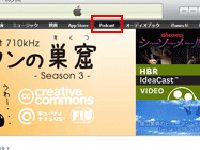
![]() 詳しくは「iTunes StoreからPodcast(ポッドキャスト)をダウンロードする」をご覧ください。
詳しくは「iTunes StoreからPodcast(ポッドキャスト)をダウンロードする」をご覧ください。
iPod nanoでPodcast(ポッドキャスト)を再生します。ホーム画面にある「Podcast」をタップすると、Podcast(ポッドキャスト)一覧を表示できます。Podcast(ポッドキャスト)の再生画面から、再生スピードの変更なども可能です。
1. ホーム画面から「Podcast」をタップする
iPod nanoのホーム画面から「Podcast」をタップします。
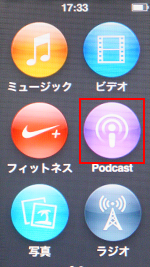
2. 一覧から再生したいPodcast(ポッドキャスト)を選択する
一覧から再生したい「Podcast」をタップします。エピソード一覧が表示されるので、再生したいエピソードをタップします。
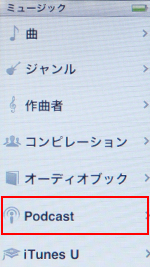
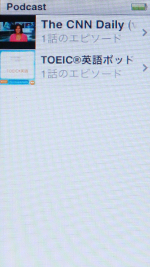
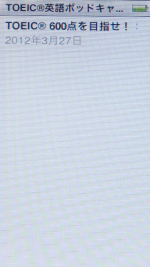
3. Podcast(ポッドキャスト)が再生される
エピソードをタップすると、Podcastの再生が開始されます。画面上をタップすることで、各種操作アイコン等を表示することができます。

![]() Video Podcast(ビデオポッドキャスト)の場合
Video Podcast(ビデオポッドキャスト)の場合
第7世代、または第3~5世代 iPod nanoはビデオ再生に対応しています。Video Podcast(ビデオポッドキャスト)を選択すると、ビデオの再生が開始されます。
* 第1、2、6世代 iPod nanoはビデオ再生に対応していません。Video Podcast(ビデオポッドキャスト)は音声のみの再生となります。

![]() Podcast(ポッドキャスト)の再生中の操作方法
Podcast(ポッドキャスト)の再生中の操作方法
Podcast(ポッドキャスト)の再生画面で、画面をタップすることで各種操作アイコン等が表示できます。
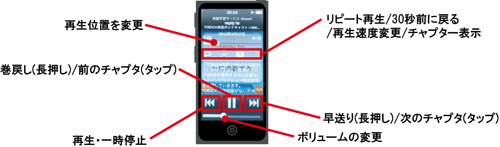
![]() Video Podcast(ビデオポッドキャスト)の再生中の操作方法
Video Podcast(ビデオポッドキャスト)の再生中の操作方法
Video Podcast(ビデオポッドキャスト)の再生画面で、画面をタップすることで各種操作アイコン等が表示できます。
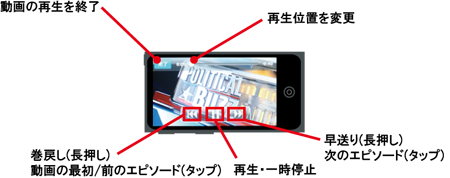
【Amazon】人気のiPhoneランキング
更新日時:2024/10/16 11:00
【Amazon】人気のKindleマンガ
更新日時:2024/10/16 11:00